Linux 使用yum安装Java
1. 查询系统中的java
如下图所示,虽然CentOS7自带Java,但是javac没有配置环境变量,无法执行。


2. 尝试手动配置环境变量(尝试失败,建议跳过)
尝试找到java安装路径。手动配置环境变量
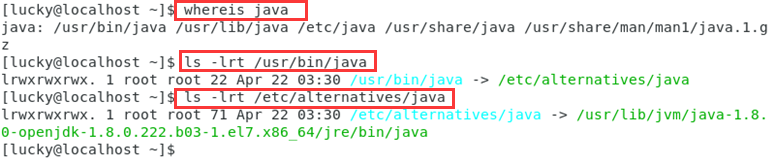
手动配置环境变量。
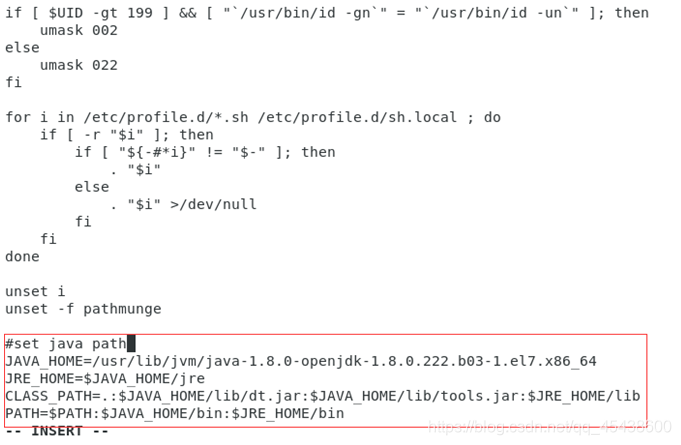
结果依然使用javac失败,故重新安装。

3. 卸载原Java
重新安装java,首先要卸载原装java。
3.1 rpm -qa | grep java查看安装包信息。
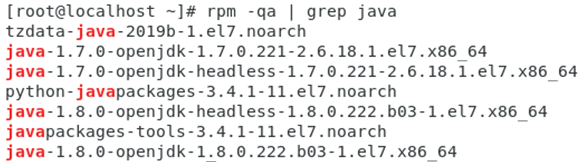
3.2 rpm -e --nodeps <java_package> 即可卸载
4. 使用yum安装对应版本的开发环境devel
4.1 查找对应版本devel
yum search java|grep jdk找到对应版本的devel
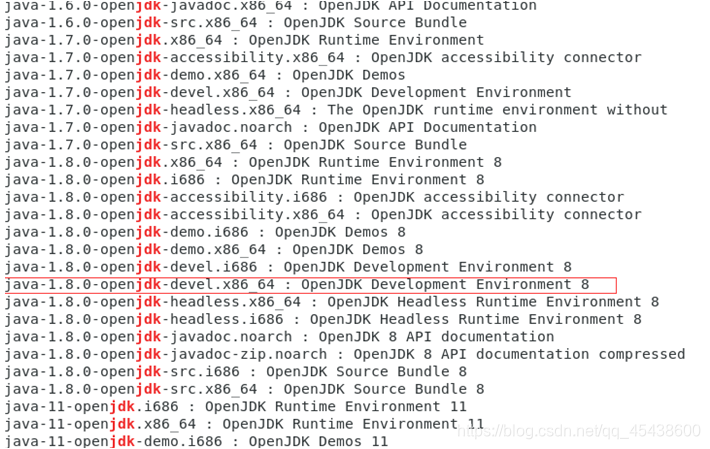
4.2 安装
安装java-1.8.0-openjdk-devel.x86_64:
yum install java-1.8.0-openjdk-devel.x86_64
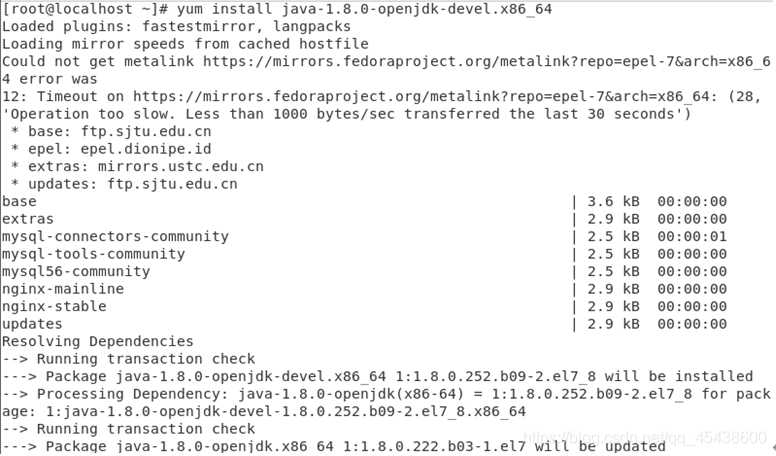
稍等一下即可安装成功。
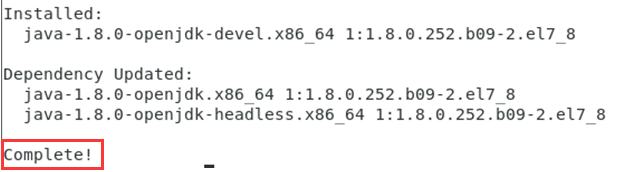
4.3 查看安装后的内容
转到java的安装路径,使用ll查看所有文件,发现原本只有一个jre,而现在有了bin、lib等文件夹。

4.4 尝试运行javac,并查看环境变量
再次运行javac,无报错
输入echo $JAVA_HOME也有了内容。
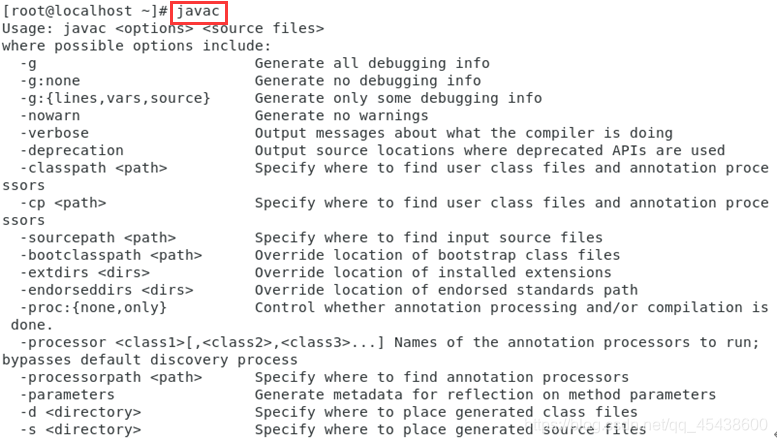

4.5 测试
尝试运行一个小的java程序做测试。

如下,编译及运行成功。
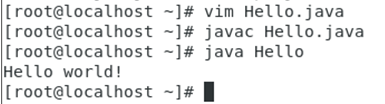
4.6 配置环境变量
配置java环境变量即vim /etc/profile,再在后面加上以下这些:

最后通过source /etc/profile命令使环境变量生效即可。